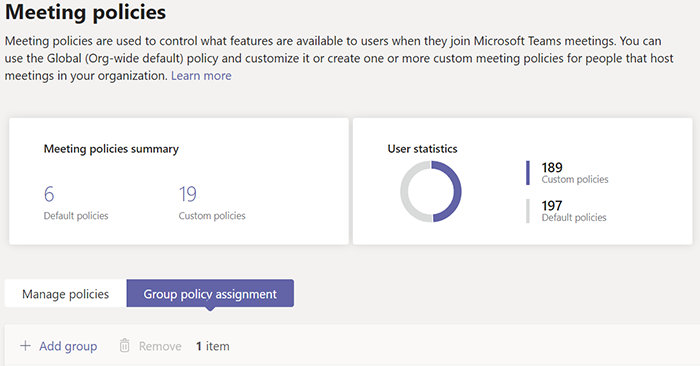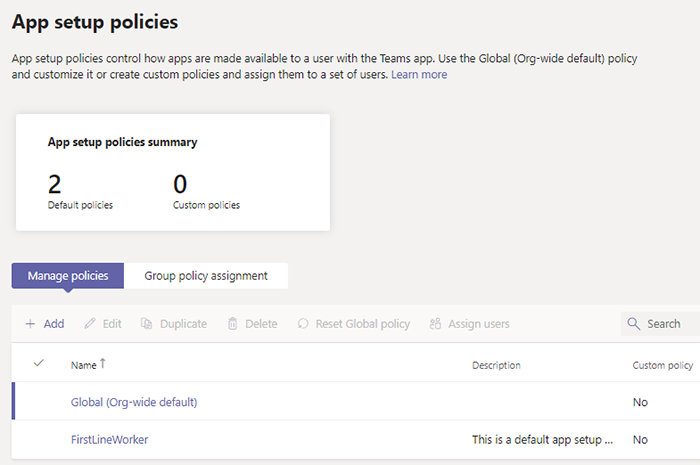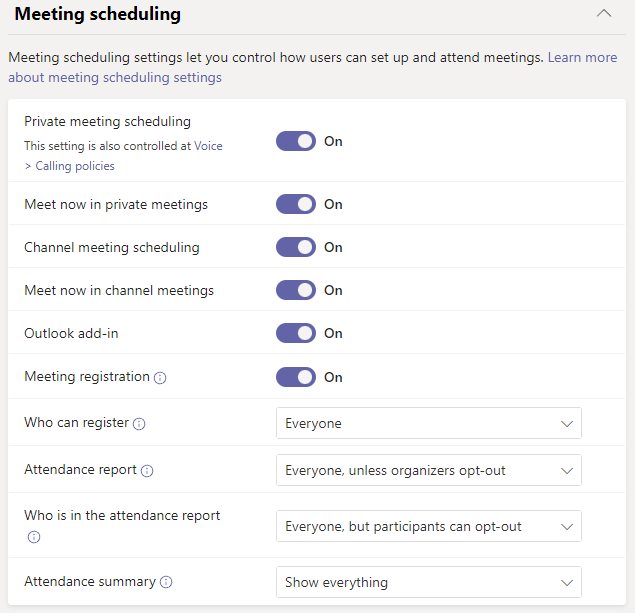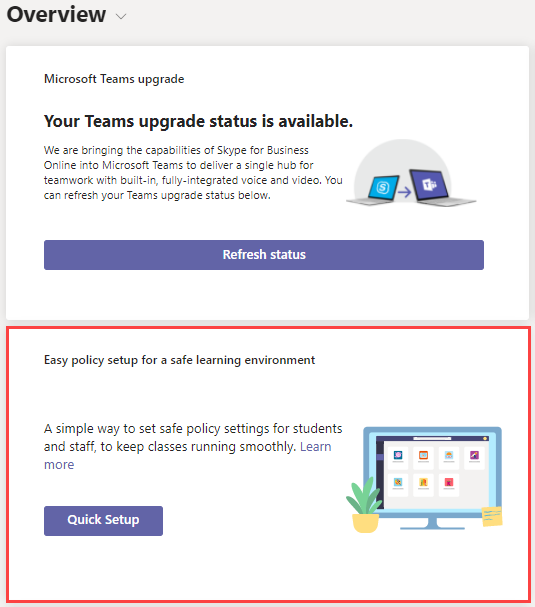使用策略管理 Teams
策略是管理 Teams 的重要组成部分。 本文介绍如何使用策略使组织受益。
策略的用途
策略用于跨不同领域(如消息传送、会议和应用程序)在组织中完成许多任务。 你可以执行的一些操作包括允许用户在团队频道中安排会议、使用户能够编辑发送的消息,以及控制用户是否可以将应用固定到 Teams 应用栏。
如何分配策略
可以根据组织尝试完成的任务,以几种不同的方式分配策略。 可以在 Teams 管理中心进行和查看分配。
在此处详细了解如何分配策略。
注意
若要取消分配策略,可以批量删除直接分配到策略的所有用户的分配。 若要了解详细信息,请阅读 批量取消分配策略。
如何管理策略
使用 Microsoft Teams 管理中心或使用 PowerShell 管理策略。
例如,应用设置策略允许用户上传自定义应用、代表用户安装应用,并将应用固定到 Teams 应用栏。 这些策略在 Teams 管理中心中配置。
每个策略有多个控件,可用于选择要用于组织的选项。 例如,会议策略允许你为组织中的人员指定会议安排选项。
Teams 教育版
还可以使用Teams 教育版策略向导轻松设置和管理学习环境的策略。
策略类型
可以使用 Microsoft Teams 管理以下策略。
| 策略类型 | 说明 |
|---|---|
| 策略包 | Microsoft Teams 中的策略包是预定义策略和设置的集合,可分配给组织中具有类似角色的用户。 |
| 会议策略 | 会议策略用于控制组织中用户安排的会议中会议参与者可用的功能。 会议策略包括以下主题。 - 音频和视频策略 - 内容和屏幕共享策略 - 参与者、来宾和访问策略 - 常规策略 |
| 语音和呼叫策略 | 语音和呼叫策略通过紧急呼叫、呼叫路由和呼叫方 ID 等团队管理这些设置。 |
| 应用策略 | 应用策略用于控制 Microsoft Teams 中的应用程序。 管理员可以允许或阻止用户可以安装的应用、将应用程序固定到用户的 Teams 应用栏,以及代表用户安装应用程序。 |
| 消息策略 | 消息策略控制聊天和频道功能的可用性。 |
此视频介绍策略和设置之间的差异。